Når du bruker iTunes-filer på Windows-operativsystemet, må du konvertere M4V til WMV-fil. Hvis M4V-fil har blitt kryptert, kan du fjerne krypteringen før koding av M4V til WMV. Aiseesoft M4V til WMV Converter bør være det beste valget for deg.
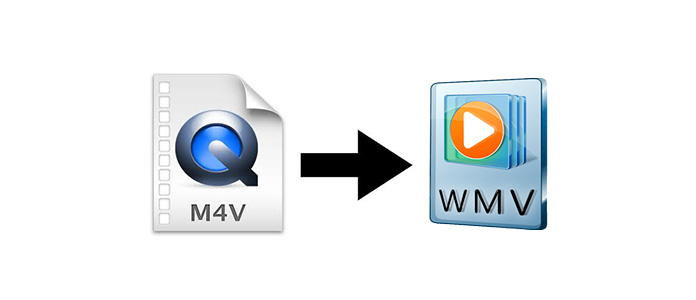
Og så kan du følge fremgangsmåten for å slå M4V-filen til WMV online. Du kan bruke ZAMZAR eller CONVERT FILES som den gratis M4V til WMV Converter. Selvfølgelig kan du også konvertere M4V til AVI eller andre filer.
Trinn 1 Velg en lokal fil. Klikk på "Bla gjennom ..." -knappen for å velge M4V-filene.
Trinn 2 Velg Utdataformat. Finn Windows Media Video-filen for å konvertere M4V til WMV.
Trinn 3 Send en nedlastingslenke til e-posten min (valgfritt). Du kan angi e-posten for å motta den konverterte WMV-filen.
Trinn 4 Konverter M4V til WMV. Bare klikk på "Konverter" -knappen for å kode M4V til WMV.
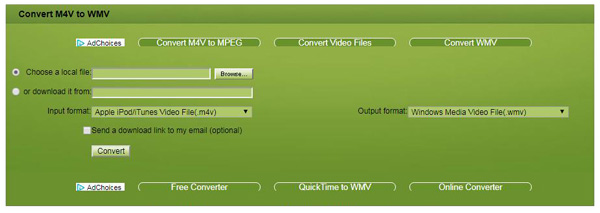
Hvis du trenger å konvertere M4V-fil til WMV direkte eller tilpasse videofilene, kan du bruke den beste Aiseesoft M4V til WMV Converter.
Forhåndsinnstillingene for utgangspreferanser gir den optimale løsningen, det vil si når du enkelt konverterer MKV til DivX til forskjellige typer SP3 og Xbox.
Trinn 1 Start M4V til WMV Converter
Sørg for at du laster ned og installerer den nyeste versjonen av WMV Converter.
Trinn 2 Importer M4V-filen
Du kan dra og slippe M4V-formatene til programmet. Eller du kan klikke på knappen "Legg til filer" til laste de M4V filer for WMV.

Trinn 3 Velg utdataformatet
Og så kan du velge WMV-filen eller velge Windows Movie Video File som er kompatibel med enheter direkte fra listen som følger med.

Trinn 4 Konverter M4V til MWV
Det siste trinnet må du bare klikke på "Konverter alle"-knappen for å endre M4V til WMV. Du kan bruke videofilene for enheter deretter nå.

Konvertering av M4V til WMV er måten å spille M4V-filer på forskjellige avspillinger. Hvis du synes veien er litt trøbbel, kan du få M4V-spiller å spille av M4V-filer på hvilken som helst enhet.
Sjekk hvordan du konverterer video fra videoopplæringen nedenfor:

